
Teknologisk set er Ubuntu en ganske god Linux distribution. Men nogle gange kan du ønske, at brugeroplevelsen i Ubuntu Hvorfor Windows XP-brugere skal skifte til Ubuntu 14.04 LTS "Trusty Tahr" Hvorfor Windows XP-brugere skal skifte til Ubuntu 14.04 LTS "Trusty Tahr" Hvis du stadig forsøger at dumpe Windows XP men Har ikke fundet et alternativ endnu, Ubuntu 14.04 er et godt valg. Læs mere kunne være bedre. Der er masser af Ubuntu-baserede derivater, der forsøger at løse dette problem på deres egne måder, men en distribution, der får særlig opmærksomhed, er Deepin.
Interesseret? Her er fem grunde til, at du skal prøve Deepin, især hvis du er ny til Linux.
Baseret på Ubuntu
For det første er Deepin baseret på Ubuntu, som giver mange under-the-hood fordele. Da Ubuntu og Ubuntu-baserede distributioner anvendes bredt i Linux-fællesskabet, ved du, at alle pakker understøttes, og opdateringer garanteres (især sikkerhedsopdateringer). Derudover kan alle pakker, du finder online, der er lavet til Ubuntu, installeres i Deepin uden nogen bekymring overhovedet. Mens Deepin måske ikke er meget populær, kan du føle dig god ved at bruge den.
Deepins eget desktop miljø

En af de største fordele ved at bruge Deepin er, at den ikke har Unity desktop-miljøet, som Ubuntu bruger. I stedet har Deepin sit eget skrivebordsmiljø under samme navn, der giver et meget simpelt, elegant design. Den høje mængde enkelhed vil ikke være meget af en turn-on for mere erfarne Linux-brugere, men den er perfekt til begyndere, hvor mindre er mere. Plus det ser godt ud og er intuitivt.
Skrivebordsmiljøet har bare en docke langs bunden af skærmen, som indeholder genveje til dine yndlingsprogrammer samt indikatorer for ting som netværk, lyd og batteri.
For nørdene kan du godt lide at vide, at dette skrivebordsmiljø er blevet omskrevet i HTML5 og Go-sprog, hvilket gør det meget moderne og nemt at håndtere.
Brugerdefineret App Store
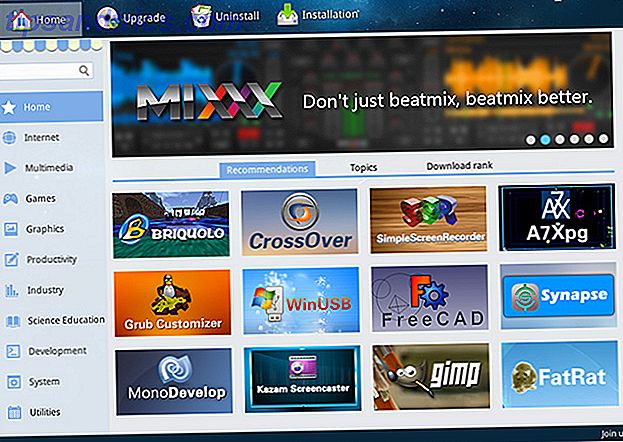
Deepin har også sin egen brugerdefinerede app butik, som efter min mening ser bedre ud end Ubuntu App Store. Du har mange kategorier på venstre side; "Upgrade", "Uninstall" og "Installation" fanerne øverst, og derefter en flot visning af forskellige udvalgte applikationer.
Ved at klikke på et program hentes en beskrivelse og skærmbilleder. Det er nemt at gennemse og installere software med dette, hvilket også er vigtigt for nye Linux-brugere.
Brugerdefinerede systemindstillinger
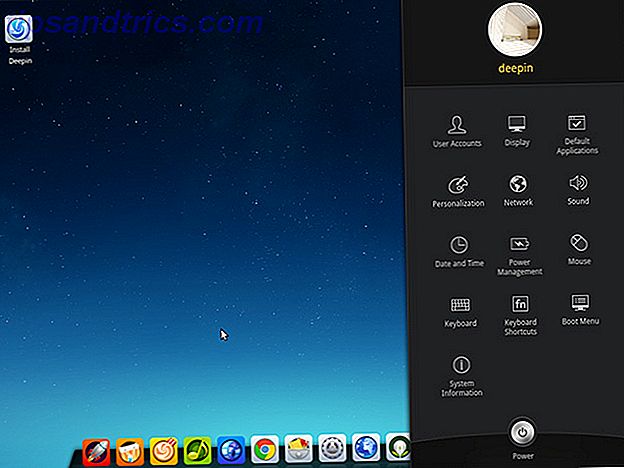
Den tilpassede systemindstillingsdialog i Deepin ser på systemindstillingerne meget mindre skræmmende. Start af systemindstillinger viser blot et panel, der vises fra højre side af skærmen. Det vil derefter vise forskellige kategorier, som hver især vil vise enkle og elegante konfigurerbare muligheder. Dette er nemt min mest foretrukne systemindstillinger implementering, og det vil være en glæde at bruge til nogen.
Brugerdefineret installatør
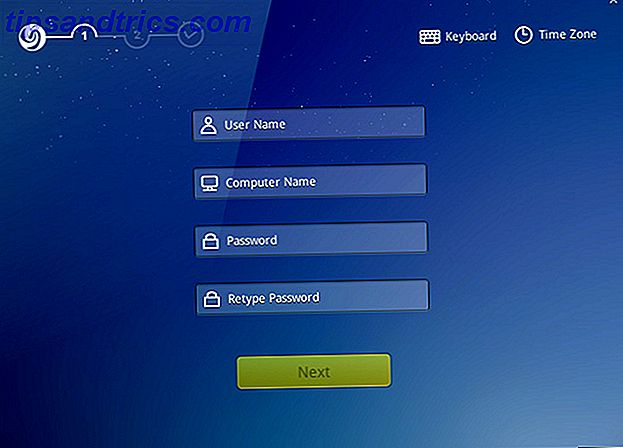
I overensstemmelse med enkelhed og elegance er den tilpassede installatør (som installerer distributionen på din harddisk) perfekt til nye Linux-brugere. Alt du skal gøre er at indtaste et brugernavn, et navn til computeren, din adgangskode, og vælg derefter hvilken harddisk, du vil have Deepin til at blive installeret på. Det er det - det vil tage sig af resten.
Selvfølgelig, når du vælger hvilken harddisk der skal installeres til, er der også en ekspertmodus, så du kan lave et par andre ting, som f.eks. Angive, hvor bootloaderen skal installeres og udføre nogle partitioneringer. Det er dog standard til simpel tilstand, så nye Linux-brugere behøver ikke at bekymre sig om alt det.
Installation
Kom godt i gang er nemt nok - bare download ISO-billedfilen, skriv den til et USB-drev Linux Live USB Creator: Nemt Boot Linux fra din Flash Drive Linux Live USB Creator: Start Boot Linux fra din Flash Drive Læs mere, og konfigurer derefter din BIOS til at starte fra USB-drevet Sådan ændres Boot Order på din pc (så du kan starte fra USB) Sådan ændres Boot Order på din pc (så du kan starte fra USB) Lær hvordan du ændrer boot rækkefølge af din computer. Det er vigtigt at fejlfinding problemer og tweaking indstillinger, og det er meget nemmere end du tror. Læs mere end din normale harddisk. Du vil prøve Deepin i et levende miljø, hvor du kan leve med det så meget som du vil, og det vil ikke medføre permanente ændringer på din computer.
Tanker om Deepin
Som du kan se, er Deepin en meget interessant Linux distribution for at prøve, især hvis du ikke har prøvet Linux før. Det vil være interessant at se, hvordan denne distribution skrider frem, og jeg håber seriøst, at det bliver mere populært, fordi det helt sikkert har potentialet til at være enormt. Flere mennesker skal bare vide om det.
Hvad er dine tanker om Deepin? Synes du Deepin er et godt valg for nye Linux-brugere? Lad os vide i kommentarerne!

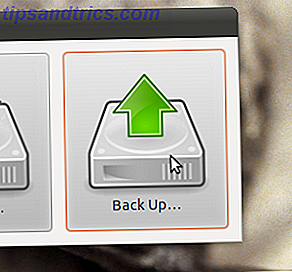

![Y PPA Administrer: En GUI til styring af Ubuntu PPA'er [Linux]](https://www.tipsandtrics.com/img/linux/461/y-ppa-manage-gui.png)